
వినియోగదారులు "డజన్ల కొద్దీ" కొన్నిసార్లు కింది సమస్య ఎదుర్కొంటున్నారు: ఒక వచన పూర్వ వ్యవస్థ ఒక "బ్లూ స్క్రీన్ మరణం" లోకి వస్తుంది, లోపం కోడ్ 0xc00000000 ను ప్రదర్శిస్తుంది. ఇది ఎందుకు జరుగుతుంది మరియు సమస్యను ఎలా పరిష్కరించాలో అనేదానిని గుర్తించండి.
లోపం దిద్దుబాటు 0xc000000E.
లోపం కోడ్ను అర్థం చేసుకోవడం అనేది బూట్ రికార్డు యొక్క వైఫల్యం కారణంగా కనిపిస్తుంది - డేటా దెబ్బతిన్న లేదా వేరొక కారణంతో గుర్తించబడదు.పద్ధతి 1: విండోస్ 10 బూట్ రికవరీ
పరిశీలనలో ఉన్న సమస్య రూపానికి ప్రధాన కారణం ఆపరేటింగ్ సిస్టమ్ యొక్క బూట్ రికార్డు యొక్క సమగ్రత ఉల్లంఘన. ఇది పునరుద్ధరించబడుతుంది, కానీ ఇది సంస్థాపన ఫ్లాష్ డ్రైవ్ "డజన్ల కొద్దీ" అవసరం.

ఇంకా చదవండి:
ఒక Windows 10 బూట్ ఫ్లాష్ డ్రైవ్ సృష్టించడం
Windows 10 బూట్లోడ్ పద్ధతులు
విధానం 2: BIOS సెటప్
అలాగే, అలాగే ఒక కోడ్తో లోపం ఉన్నట్లయితే, BIOS లో తప్పు లోడ్ ఆర్డర్ సెట్ చేయబడిన సందర్భాల్లో కనిపిస్తుంది - ఉదాహరణకు, సంస్థాపనా మాధ్యమం లేదా రెండవ హార్డ్ డిస్క్ మొదటి స్థానానికి కేటాయించబడుతుంది. అందువలన, సమస్యను పరిష్కరించడానికి, మీరు సరైన లోడ్ ఆర్డర్ను స్థాపించాలి. ఫర్మ్వేర్ యొక్క ప్రతి సంస్కరణలో, ఇది భిన్నంగా ఉంటుంది, కానీ సాధారణ అల్గోరిథం క్రింది విధంగా ఉంటుంది:
- ఏ అనుకూలమైన మార్గంలో మీ కంప్యూటర్ యొక్క BIOS ను నమోదు చేయండి.
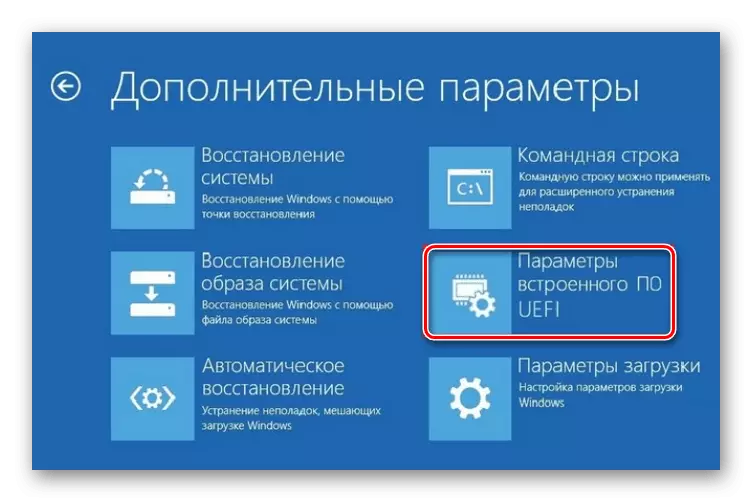
పాఠం: కంప్యూటర్లో BIOS ఎంటర్ ఎలా
- ఫర్మ్వేర్ యొక్క టెక్స్ట్ సంస్కరణల్లో, "బూట్", సిస్టమ్ బుక్మార్క్ లేదా అధునాతనను తెరవండి.

అటువంటి పేర్లతో మరియు UEFI యొక్క గ్రాఫిక్ సంస్కరణలో ఎంపికలు ఉన్నాయి, అయితే, వాటిలో కొన్ని మీరు అధునాతన మోడ్ను సక్రియం చేయాలి - ఒక నియమంగా, ఫంక్షన్ కీలు ఒకటి, చాలా తరచుగా F7 నొక్కండి సరిపోతుంది.
- బూట్ ఆర్డర్ ఏర్పాటు టెక్స్ట్ మరియు గ్రాఫిక్ ఫర్మ్వేర్ గుండ్లు కలిగి ఉంటుంది. మొదటి సందర్భంలో, మీరు సాధారణంగా అంశాలను ఒకటి ఎంచుకోవాలి, PGUP మరియు PGDN లేదా బాణాలు కీల ద్వారా జాబితాను తరలించండి.

దృశ్య ఇంటర్ఫేస్ మౌస్ నియంత్రణను సూచిస్తుంది, కాబట్టి ఎడమవైపున ఉన్న కావలసిన స్థానాన్ని లాగండి.
- పారామితులను సేవ్ చేయడానికి, F10 కీని క్లిక్ చేసి ఆపరేషన్ను నిర్ధారించండి.


కంప్యూటర్ను పునఃప్రారంభించి, అది విఫలమైతే తనిఖీ - దాని మూలం తప్పు BIOS సెట్టింగులు ఉంటే, అది అదృశ్యం ఉండాలి.
పద్ధతి 3: హార్డ్వేర్ లోపాలు తొలగింపు
పరిశీలనలో లోపం యొక్క అత్యంత క్లిష్టమైన మూలం PC భాగాలు లేదా ల్యాప్టాప్లో ఒక హార్డువేర్ యొక్క వైఫల్యం. దీన్ని ఈ క్రింది విధంగా నిర్ధారించడం సాధ్యపడుతుంది:
- అన్నింటికంటే, మదర్బోర్డు నుండి వ్యవస్థ మీడియా (HDD లేదా SSD) డిస్కనెక్ట్ చేయడానికి ప్రయత్నించండి మరియు దానిని ఉద్దేశపూర్వకంగా పని యంత్రంపై తనిఖీ చేయండి. విరిగిన మరియు అస్థిర రంగాల ఉనికిని పరీక్షించడానికి కూడా హార్డ్ డిస్క్లు సిఫార్సు చేయబడ్డాయి.
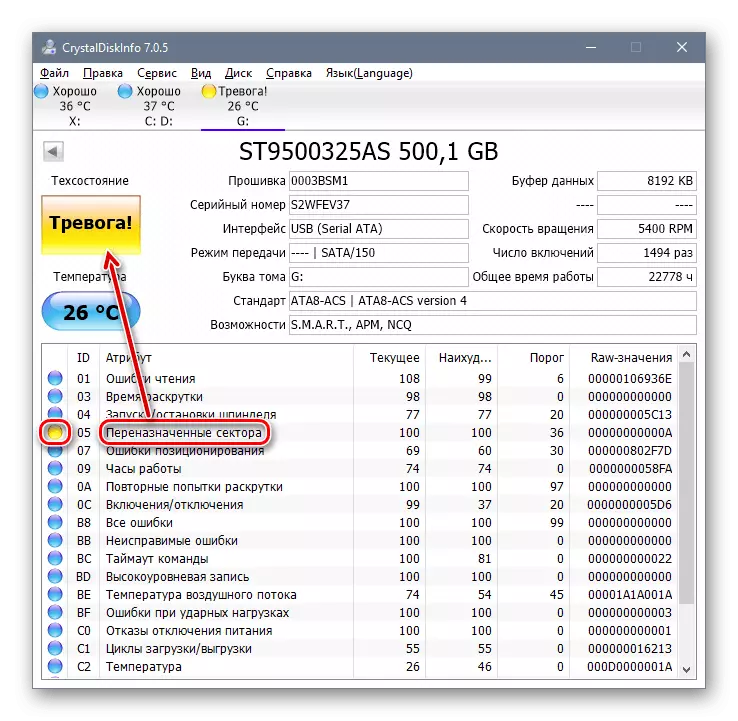
పాఠం: లోపాల కోసం హార్డ్ డిస్క్ను తనిఖీ చేయండి
- ఇది మదర్బోర్డులో త్రవ్వడం మరియు కనెక్టర్లకు విలువ - స్లాట్లు హామీనిచ్చే మీడియాకు కనెక్ట్ అవుతాయి - అవి వెంటనే గుర్తించాలి. ఈ దశలో ప్రత్యేక శ్రద్ధ అనేది SSD యొక్క యజమానులచే నొక్కిచెప్పాలి, ఇది అధిక-నాణ్యత ఎడాప్టర్లు తరచుగా 0xc000000 లోపం యొక్క కారణం.
- సమస్య ఒక డ్రైవ్ నుండి మరొక వైపు క్లోన్ చేయబడిన వ్యవస్థతో గమనించినట్లయితే, దిగువ లింక్లపై బదిలీ సూచనలను ఉపయోగించండి.

ఇంకా చదవండి:
ఆపరేటింగ్ సిస్టమ్ను మరొక హార్డ్ డ్రైవ్కు ఎలా బదిలీ చేయాలి
SSD లో HDD తో Windows 10 ను బదిలీ చేయడం
హార్డ్వేర్ సమస్యలను తొలగించే ఏకైక హామీ పని పద్ధతి విఫలమైన మూలకం ద్వారా భర్తీ చేయబడుతుంది.
ముగింపు
మేము లోపం 0xc000000E మరియు దాని పరిసమాప్తి యొక్క సాధ్యం పద్ధతుల మూలాలను సమీక్షించాము. మీరు చూడగలిగినట్లుగా, అత్యంత సాధారణమైనవి ప్రోగ్రామ్ కారణాలు, కానీ హార్డ్వేర్ కూడా మినహాయించబడదు.
